Kuruluşunuzdaki herkes için Odaklanmış Gelen Kutusu'nu yapılandırma
E-postanın bir işletmedeki herkes için nasıl çalıştığını yapılandırmak sizin sorumluluğundaysa bu makale tam size göre! İşletmeniz için nasıl özelleştirebileceğinizi veya kapattığınızı açıklar ve sık sorulan soruları yanıtlar.
Odaklanmış Gelen Kutusu'nu yalnızca kendiniz için kapatmak istiyorsanız, bkz. Odaklanmış Gelen Kutusu'nu kapatma.
Kullanıcılarınızın işle ilgili, örneğin İK veya Muhasebe bölümünden gelen e-posta iletilerini aldığından emin olmak istiyorsanız Odaklanmış Gelen Kutusu'nu yapılandırarak böyle iletilerin Odaklanmış görünüme ulaşmasını sağlayabilirsiniz. Bunun yanı sıra, kuruluşunuzdaki kullanıcıların kendi posta kutularındaki Odaklanmış Gelen Kutusu'na bakıp bakmadıklarını da denetleyebilirsiniz.
Kuruluşunuzda Odaklanmış Gelen Kutusu'nu açma veya kapatma
Kuruluşunuzda herkes için Odaklanmış Gelen Kutusu'nu açma veya kapatma işlemini PowerShell kullanarak yaparsınız. Bunu Microsoft 365 yönetim merkezi yapmak ister misin? Bunu Mühendislik ekibimize iletin. Buradan oylayın!
Odaklanmış Gelen Kutusu'nu kapatmak için:
Aşağıdaki PowerShell örneği, kuruluşunuzda Odaklanmış Gelen Kutusu'nu Kapalı duruma getirir. Ancak, kullanıcılarınıza sağlanan özelliklerin kullanılabilmesini engellemez. İsterlerse, istemcilerinin her biri için Odaklanmış Gelen Kutusu'nu yeniden etkinleştirebilirler.
Bu yordamı veya yordamları gerçekleştirebilmeniz için, önce izinlerin atanması gerekir. Size hangi izinlerin gerektiğini görmek için, Mesajlaşma ilkesi ve uyumluluk izinleri konusunda yer alan "Aktarım kuralları" girdisine bakın.
Get-OrganizationConfig cmdlet'ini çalıştırın.
Get-OrganizationConfigGeçerli ayarı görmek için FocusedInboxOn öğesini bulun:

Odaklanmış Gelen Kutusu'nu kapatmak için aşağıdaki cmdlet'i çalıştırın.
Set-OrganizationConfig -FocusedInboxOn $falseGet-OrganizationConfig cmdlet'ini çalıştırın; FocusedInboxOn değerinin $false olarak ayarlandığını görürsünüz ve bu da kapatıldığı anlamına gelir.
Odaklanmış Gelen Kutusu'nu açmak için:
Yukarıdaki 5. Adımda, Odaklanmış Gelen Kutusu'nu açmak için aşağıdaki cmdlet'i çalıştırın.
Set-OrganizationConfig -FocusedInboxOn $true
Ben Odaklanmış Gelen Kutusu'nu açtıktan sonra kullanıcılar ne görüyor?
Kullanıcılarınız ancak Outlook'u kapatıp yeniden başlattıktan sonra Odaklanmış görünümü görebilirler. Outlook'u yeniden başlattıklarında, Outlook kullanıcı arabiriminde onlara yeni Odaklanmış Gelen Kutusu'nu kullanma seçeneği sağlayan bir İpucu görürler.
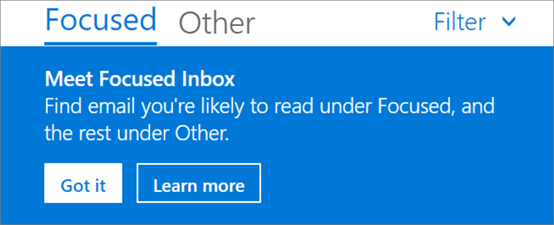
İkincil'den Odaklanmış Gelen Kutusu'na geçiş yapıyorsanız kullanıcılarınız, özelliği etkinleştirmeyi ("Dene") veya kapatmayı tercih edebilir. Kullanıcının çok sayıda (desteklenen) istemcisi varsa her birinde Odaklanmış Gelen Kutusu'nu ayrı olarak etkinleştirebilir/devre dışı bırakabilir. İpucu şöyle görünür:
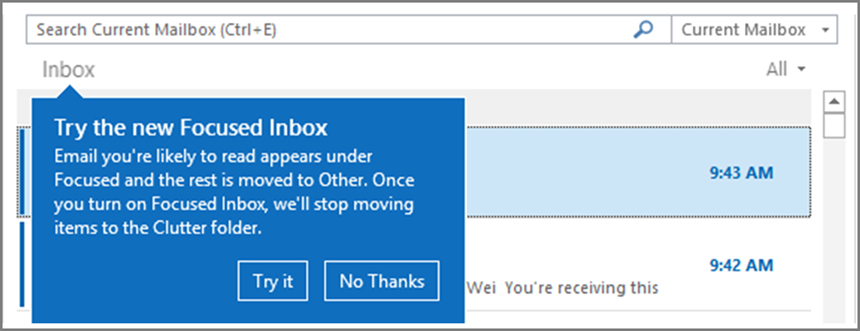
Kullanıcı, Odaklanmış Gelen Kutusu'nu kullanmaya karar verdiğinde İkincil özelliği otomatik olarak devre dışı kalır. İkincil klasörü, kullanıcının yeniden adlandırabileceği veya silebileceği standart bir klasöre dönüşür.
Odaklanmış Gelen Kutusu'nu belirli kullanıcılar için açma ve kapatma
Bu örnek, Contoso kuruluşundaki Fatih Kara için Odaklanmış Gelen Kutusunu Kapalı olarak ayarlar. Ancak bu kişiye sağlanan özelliklerin kullanılabilmesini engellemez. İstediği takdirde, her istemcisinde Odaklanmış Gelen Kutusu'nu yeniden etkinleştirebilir.
Bu yordamı veya yordamları gerçekleştirebilmeniz için, önce izinlerin atanması gerekir. Size hangi izinlerin gerektiğini görmek için, Mesajlaşma ilkesi ve uyumluluk izinleri konusunda yer alan "Aktarım kuralları" girişine bakın.
Get-FocusedInbox cmdlet'ini çalıştırın, örneğin:
Get-FocusedInbox -Identity <tim@contoso.com>Geçerli ayarı görmek için FocusedInboxOn öğesini bulun:

Odaklanmış Gelen Kutusu'nu kapatmak için aşağıdaki cmdlet'i çalıştırın:
Set-FocusedInbox -Identity <tim@contoso.com> -FocusedInboxOn $falseVEYA, açmak için aşağıdaki cmdlet'i çalıştırın:
Set-FocusedInbox -Identity <tim@contoso.com> -FocusedInboxOn $true
Tüm kullanıcılarınızın e-posta iletilerini Odaklanmış görünüme yönlendirecek aktarım kuralını oluşturmak için kullanıcı arabirimini kullanma
Exchange yönetim merkezine gidin.
Posta akışı>Kuralları'na gidin. Kural ekle'yi ve ardından Yeni kural oluştur... öğesini seçin.
Yeni kuralı oluşturmayı tamamladıktan sonra, kuralı başlatmak için Kaydet'i seçin.
Tüm kullanıcılarınızın e-posta iletilerini Odaklanmış görünüme yönlendirecek aktarım kuralını oluşturmak için PowerShell kullanma
Bu yordamı veya yordamları gerçekleştirebilmeniz için, önce izinlerin atanması gerekir. Size hangi izinlerin gerektiğini görmek için, Mesajlaşma ilkesi ve uyumluluk izinleri konusunda yer alan "Aktarım kuralları" girdisine bakın.
"Bordro Departmanı"ndan gelen tüm iletilerin (örneğin, Odaklanmış Gelen Kutusuna) teslim edilmesine izin vermek için aşağıdaki komutu çalıştırın.
New-TransportRule -Name <name_of_the_rule> -From "Payroll Department" -SetHeaderName "X-MS-Exchange-Organization-BypassFocusedInbox" -SetHeaderValue "true"
Önemli
Bu örnekte hem "X-MS-Exchange-Organization-BypassFocusedInbox" hem de "true" büyük/küçük harfe duyarlıdır. Ayrıca, Odaklanmış Gelen Kutusu İkincil'i atlayan X üst bilgisini kabul eder, bu nedenle bu ayarı İkincil'de kullanırsanız, Odaklanmış Gelen Kutusu'nda kullanılır. Ayrıntılı söz dizimi ve parametre bilgileri için bkz. New-TransportRule.
Bunun çalıştığını nasıl anlarsınız?
E-posta iletilerinin Odaklanmış Gelen Kutusu aktarım kuralını atlaması nedeniyle Gelen Kutusuna ulaşıp ulaşmadığını görmek için e-posta iletisi üst bilgilerini denetleyebilirsiniz. Kuruluşunuzda, Odaklanmış Gelen Kutusu aktarım kuralının uygulandığı posta kutusundan bir e-posta iletisi seçin. İletide yazılı üst bilgilere bakın; X-MS-Exchange-Organization-BypassFocusedInbox: true üst bilgisini görmeniz gerekir. Bu atlama işleminin çalıştığı anlamına gelir. Üst bilgi bilgilerini bulma hakkında bilgi için E-posta iletisi için İnternet üst bilgi bilgilerini görüntüleme makalesine göz atın.
Kullanıcı ne görecek?
Aktarım kuralı varsa geçersiz kılma için bir bildirim gösterilir. Web üzerinde Outlook "Her zaman Diğer'e taşı" seçeneğini devre dışı bırakır ve bir araç ipucu gösterir. Masaüstündeki Outlook istemcileri "Her zaman Diğer'e taşı" seçeneğinin seçilmesine izin verir ve bir iletişim kutusu açılır.
İkincil özelliğini açma/kapatma
İkincil'in bazı kullanıcılar için çalışmayı aniden durdurduğuna ilişkin raporlar aldık. Böyle bir durumda, belirli kullanıcılar için yeniden etkinleştirebilirsiniz. Bkz. Kuruluşunuz için İkincil'i yapılandırma.
Odaklanmış Gelen Kutusu hakkında SSS
Burada, Odaklanmış Gelen Kutusu hakkında Sık Sorulan Soruların yanıtları verilmiştir.
Odaklanmış Gelen Kutusu'nun kuruluşumda nasıl dağıtılacağını denetleyebilir miyim?
Evet. Odaklanmış Gelen Kutusu'nu kuruluşun tamamı için açıp kapatabileceğiniz gibi, belirli kullanıcılar için de açıp kapatabilirsiniz. Yukarıya bakınız.
Odaklanmış Gelen Kutusu özelliği YALNIZCA Office 2016 istemcilerinde mi kullanılabilir?
Evet, yalnızca Office 2016'ya sahip kullanıcılar etkilenir. Özellik Outlook 2013 veya daha önceki bir sürüme geri aktarılmayacak.
Odaklanmış Gelen Kutusu değişikliklerinin Outlook'ta geçerlilik kazanması ne kadar sürer?
Odaklanmış Gelen Kutusu'nu açtıktan veya kapattıktan sonra, ayarların geçerlilik kazanması için kullanıcılar Outlook'u kapatıp yeniden başlatması gerekir.
Odaklanmış Gelen Kutusu'nu açtıktan sonra İkincil klasörüne ne olur?
Geçiş yaptıktan sonra eyleme dönüştürme olasılığı daha düşük olan e-postalar İkincil klasörünüze gelmez. Bunun yerine, e-postalar, gelen kutunuzda Odaklanmış ve Diğer sekmeleri arasında bölünür. Öğeleri İkincil klasörüne taşırken kullanılan algoritma, artık Odaklanmış Gelen Kutusu'nda kullanılır, yani İkincil'e taşınmak üzere ayarlanmış tüm e-postalar artık Diğer sekmesine taşınır. İkincil klasöründe bulunan tüm iletiler, siz onları silmeye veya taşımaya karar verene kadar orada kalır.
Microsoft MVP'si Tony Redmond'ın şu gönderisini gözden geçirin: Office 365'te Odaklanmış Gelen Kutusu Nasıl İkincil Klasörünün Yerini Alır.
Kullanıcıları İkincil'de tutabilir miyim? Odaklanmış Gelen Kutusu yerine İkincil kullanılması konusunda Microsoft'un önerisi nedir?
Evet, kullanıcıları İkincil'de tutabilir ve Odaklanmış Gelen Kutusu'nu devre dışı bırakabilirsiniz, ancak sonuçta İkincil tamamen Odaklanmış Gelen Kutusu ile değiştirilecek, bu nedenle Microsoft artık Odaklanmış Gelen Kutusu'na geçmeyi önerir. İkincil özelliğini Exchange Online kullanırken daha fazla bilgi edinmek için şu blog gönderisine bakın: Odaklanmış Gelen Kutusu'nda Güncelleştirme ve İkincil planlarımız.
Herkesi Odaklanmış Gelen Kutusu'na geçireceksek son kullanıcılarım için İkincil'i devre dışı bırakabilir miyim?
Hayır. Set-Clutter cmdlet'i çalıştırarak bir posta kutusu için İkincil'i devre dışı bırakmak mümkündür. Bununla birlikte, bunu yaparsanız posta kutusu sahibi daha önce İkincil klasörüne yönlendirilmiş iletilerin Gelen Kutusu'nda kaldığını görür ve istemcisi Odaklanmış Gelen Kutusu'nu destekleyen bir sürümü yükseltilene kadar söz konusu iletileri işlemek zorunda kalır. Dolayısıyla, en iyisi yükseltilmiş istemciler sağlanana kadar İkincil'i devre dışı bırakmamaktır.
Odaklanmış Gelen Kutusu'nu yönetmek için neden iki farklı cmdlet var?
Odaklanmış Gelen Kutusu'yla ilişkili iki durum vardır.
Kuruluş Düzeyi: Odaklanmış Gelen Kutusu durumu ve ilişkilendirilmiş bir son güncelleştirme zaman damgası.
Posta Kutusu Düzeyi: Odaklanmış Gelen Kutusu durumu ve ilişkilendirilmiş bir son güncelleştirme zaman damgası
Outlook, Odaklanmış Gelen Kutusu deneyimini bu iki durum bilgisinden hangisiyle göstereceğine nasıl karar verir?
Outlook, deneyime karar verirken hangi cmdlet'in en son zaman damgasına sahip olduğuna bakar. Varsayılan olarak, her iki zaman damgası da "null" değere sahiptir ve bu durumda özellik devre dışı bırakılır.
Kuruluşumda Odaklanmış Gelen Kutusu'nu kapattığımda Get-FocusedInbox cmdlet'i neden "true" döndürüyor?
Odaklanmış Gelen Kutusu'nu denetlemek için iki cmdlet vardır. Posta kutusu için Get-FocusedInbox'ı çalıştırdığınızda, bu cmdlet özelliğin posta kutusu düzeyi durumunu döndürür. Outlook'taki deneyim, hangi cmdlet durumunun en son değiştirildiğine bağlı olarak seçilir.
Odaklanmış Gelen Kutusu'nu etkinleştiren kişileri görmek için bir betik çalıştırabilir miyim?
Hayır, ve bu tasarım gereği. Odaklanmış Gelen Kutusu etkinleştirmesi bir istemci tarafı ayarıdır, bu nedenle cmdlet'in tüm yapabilecekleri kullanıcının posta kutusunun istemci deneyimi için uygun olup olmadığını size bildirmektir. Bazı istemcilerde aynı anda etkinleştirilmesi ve bazılarında devre dışı bırakılması mümkündür; örneğin, Outlook uygulamasında ve Outlook Mobile'da etkinleştirilebilir ancak Web üzerinde Outlook devre dışı bırakılabilir.
İlgili içerik
Kuruluşunuz için İkincil'i yapılandırma (makale)
Paylaşılan posta kutusu ayarlarını yapılandırma (makale)
İmzalar ve sorumluluk reddi oluşturma (video)
Geri Bildirim
Çok yakında: 2024 boyunca, içerik için geri bildirim mekanizması olarak GitHub Sorunları’nı kullanımdan kaldıracak ve yeni bir geri bildirim sistemiyle değiştireceğiz. Daha fazla bilgi için bkz. https://aka.ms/ContentUserFeedback.
Gönderin ve geri bildirimi görüntüleyin